2023推薦 螢幕錄影軟體 Windows/Mac
螢幕錄製軟體可以幫助我們將電腦螢幕上的內容(例如:影片、音訊、軟體操作、網頁瀏覽等)進行錄製,並保存為檔案以方便隨時可以觀看和分享。 螢幕錄製軟體現在已經成為了許多人生活上、工作上不可或缺的重要工具之一,不須太複雜的操作方式就可以運用在快速地製作教學影片、遊戲實況、產品演示、簡報等內容。 大部分的螢幕錄製軟體,提供了許多便利的錄製和編輯功能,支援多種輸出格式,讓初學者們也可以輕鬆上手依照不同的需求來選擇,不僅可以提高工作效能,更能使學習和交流變得更加有效率。

螢幕錄製軟體種類眾多,主要可以用免費版與付費版來區分,每款錄製軟體都有它的優缺點。 有一些免費版的螢幕錄製軟體會提供基本的錄製編輯功能,如果只需要簡單的錄製,那麼免費版就夠用了。但如果需要一些專業功能與更好的品質,不妨考慮付費本版的軟體。 選擇螢幕錄製軟體時,除了考量功能與價格以外,還需要考慮使用上的習慣與需求,例如:有些螢幕錄製軟體適合使用在錄製遊戲實況,有些則適合使用在錄製操作軟體或網頁的過程上。 以下將介紹一些常見的螢幕錄製軟體,並分別列出其優缺點和適用範圍。無論你是初學者還是專業使用者,都可以從中找到最適合自己的螢幕錄製軟體。
免費螢幕錄製軟體
|Free Cam

Free Cam 是一款操作簡單且內建編輯功能(錄音與影像編輯)的螢幕錄製軟體,分別有免費版與付費版兩種。
Free Cam 優點&缺點
| 版本: | 免費版、付費版 (更多功能可供選擇) |
| 優點: | ● 無浮水印與廣告 ● 無限制影片錄製時間 ● 支援多種輸出格式 ● 操作簡單,錄製完畢可直接上傳 ● 內建編輯功能(可以編輯錄音及影像) ● 有多種音效可以選擇,同時也可以選擇消除背景噪音 |
| 缺點: | ● 只能在Windows系統上操作 ● 免費版錄影格式只能選WAV格式 ● 免費版僅支援錄製720p畫質(付費版則支援到1080p) ● 免費版不支援網絡攝影機錄影功能 |
| 系統: | Windows |
|Apowersoft
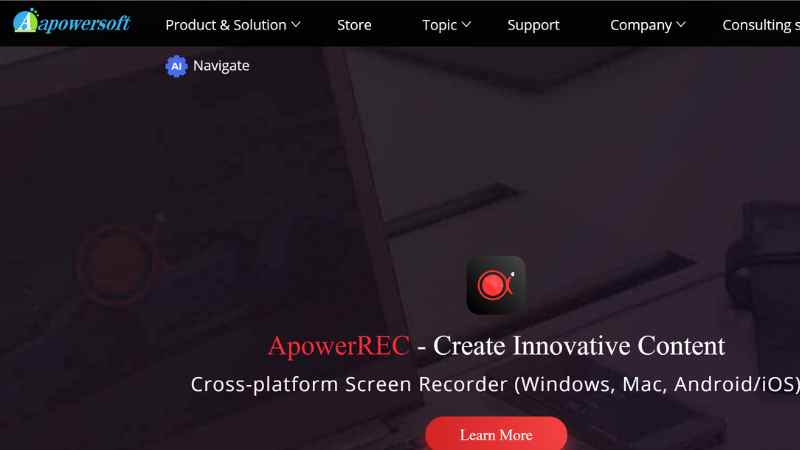
Apowersoft螢幕錄製,是一款介面設計簡單且操作容易的軟體,分為有免費板與付費版兩種。
在Apowersoft螢幕錄製軟體中,可以依照需求選擇螢幕的範圍(全螢幕/指定區域的螢幕內容)來進行錄製以及相關參數的設定與調整。
錄製完成後,可以直接線上預覽錄製的內容以及編輯,更支援多種輸出格式。在介面操作上,也同時支援中文介面、無廣告、無浮水印。
由於部分進階功能僅開放付費版使用,免費版的解析度會有限制,建議可以依照自身的需求來選擇免費版或者付費版進行使用。
Apowersoft 優點&缺點
| 版本: | 免費版、付費版 (更多功能可供選擇) |
| 優點: | ● 介面簡單操作容易 ● 可選擇錄製全螢幕、指定區域的螢幕內容(聲音/影像) ● 可自行設定錄製的參數與格式 ● 錄製完成後,可直接編輯以及即時預覽 ● 支援多種輸出格式,例如:MP4、AVI、WMV…等 ● 支援中文介面,且無廣告及浮水印 ● 錄製完成後,可直接上傳分享或選擇儲存 |
| 缺點: | ● 免費版錄影的解析度有限制 ● 部分功能僅提供付費版使用 |
| 系統: | Windows、Mac |
|Screencastify – Screen Video Recorder
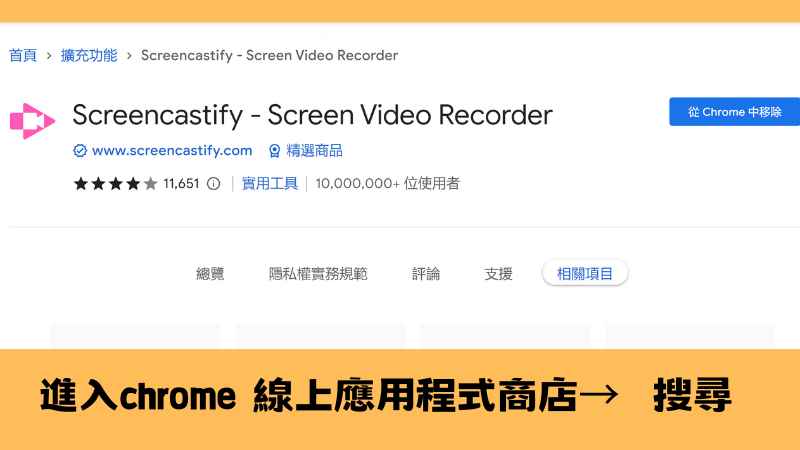
Screencastify是一款簡單好用的螢幕錄製軟體(Chrome 擴充程式),提供影音錄製與編輯的功能,介面簡單,非常適用於需快速製作、剪接幾分鐘的影片。
由於Screencastify是一款Chrome 擴充程式,登入同一google帳號的電腦會同步,無須重新安裝軟體,錄製完成後可儲存於google雲端硬碟,輕鬆分享與上傳影片。

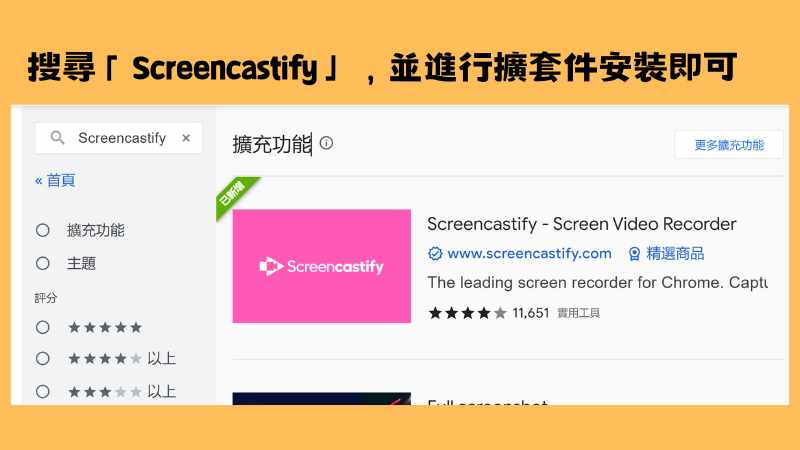
1.首先開啟一個Chrome瀏覽器,搜尋「chrome 線上應用程式商店」。
2.進入「chrome 線上應用程式商店」後,選擇「Screencastify」進行擴充功能安裝即可。
Screencastify 優點&缺點
| 版本: | 免費版、付費版 |
| 優點: | ● 介面簡單操作容易 ● 提供影音錄製與編輯的功能 ● 適用於快速錄製、剪接影片 ● 支援MP4、動畫 GIF 或 MP3等輸出格式 ● Chrome 擴充程式,無須重複下載安裝 ● 錄製完成後,自動上傳 YouTube、雲端硬碟 ● 可電腦與視訊雙鏡頭同時錄下畫面 |
| 缺點: | ● 免費版的錄製時間是有限制的 |
| 系統: | 能夠安裝在所有的 Chrome 瀏覽器,能夠跨平台使用在 Windows、 Mac |
Screencastify 操作影片(參考)
|PassFab Screen Recorder

PassFab Screen Recorder是一款清晰穩定的錄影程式,分為免費版與付費版
PassFab Screen Recorder支援螢幕錄影、網路攝影機錄影,可用來錄製遊戲影片、線上教學影片…等等。
除了可選擇螢幕錄製的區域範圍、調整解析度參數或幀率參數,也提供多項功能,例如:分段錄影、影片剪輯、預約錄製、即時繪圖、滑鼠捕捉標記…等等。
我覺得這款軟體最棒的是免費版目前提供無限制的錄製時間,且錄製畫質清晰功能好懂易操作,另外提醒免費版的有浮水印,如果需去除浮水印建議可考慮付費版本(無浮水印)。
PassFab Screen Recorder 優點&缺點
| 版本: | 免費版、付費版 |
| 優點: | ● 免費版的錄影時間無限制 ● 畫質清晰,介面操作容易 ● 支援螢幕錄影、網路攝影機錄影、遊戲錄影 ● 有分段錄影、影片剪輯、預約錄製、即時繪圖…等多項功能 ● 可選擇螢幕錄製的區域範圍 ● 支援調整解析度參數或幀率參數 ● 適合線上教學影片錄製、遊戲錄製、會議影片錄製 ● 支援滑鼠捕捉標記 ● 支援輸出格式MP4、MKV ● 影片最高支援2560×1440 |
| 缺點: | ● 免費版的影片會有浮水印。 |
| 系統: | Windows |
PassFab Screen Recorder 操作影片(參考)
|OBS (Open Broadcaster Software)

OBS是一款功能強大的螢幕錄製和直播的免費工具,任何人都可以免費下載和使用,支援不同的平台,例如:Windows、Mac 或 Linux等平台上都可運行。
OBS 優點&缺點
| 版本: | 免費版 |
| 優點: | ● 免費開源軟體,任何人都可以免費下載和使用。 ● 多平台支援,可在Windows、macOS和Linux等平台上運行。 ● 支援多個影像螢幕擷取,可用於擷取桌面、視窗、遊戲或攝像頭等內容。 ● 支援影像處理,可調整影像的對比度、亮度和色彩,並支援影像濾鏡和效果。 ● 支援多種直播平台串流,例如:YouTube、Twitch和Facebook…等 ● 支援多個視頻源,例如圖片、文字、視訊和音訊。 ● 可以進行不同場景切換和轉場效果。 ● 支援多種輸出格式可以,例如:MP4、WMV、AVI…等 ● 具高品質直播與螢幕錄製影片功能。 |
| 缺點: | ● 功能非常多,操作介面相對會複雜些,需要一點時間上手。 ● 一開始使用時,需花一點時間做設定。 |
| 系統: | Windows、MacOS、Linux |
OBS 操作影片(參考)
|Ezvid:Free Video Editor & Screen Recorder
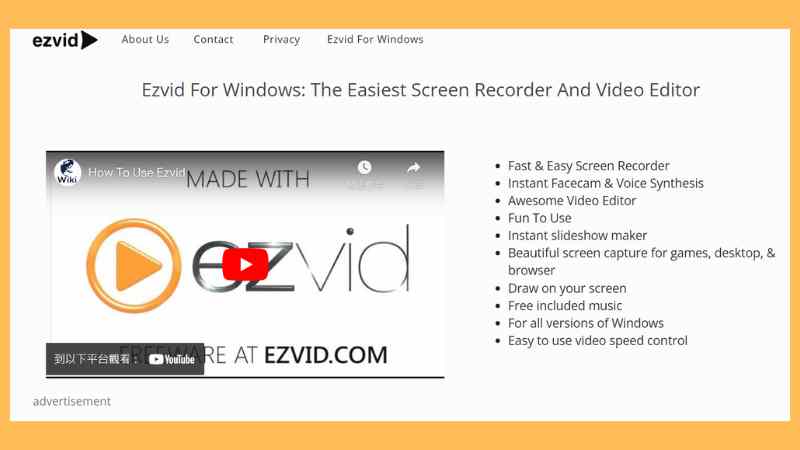
Ezvid是一款免費影片製作軟體工具,除了內建螢幕錄影工具,可輕鬆錄製電腦螢幕畫面以外,更提供影片編輯的基礎功能、內建免費音樂特效文本等,介面簡單操作方便,影片編輯完成後可透過Ezvid直接上傳至Youtube。
Ezvid 優點&缺點
| 版本: | 免費版 |
| 優點: | ● 支援多種輸出格式,例如:AVI、WMV、MOV、MP4、MP3等 ● 內建免費音樂、特效、文本可添加至影片 ● 具有影片編輯基本功能 ● 支援直接上傳至YouTube |
| 缺點: | ● 功能較簡單,無法錄製全螢幕畫面 ● 錄製時間限制,只能錄製45分鐘以內的影片 |
| 系統: | Windows |
